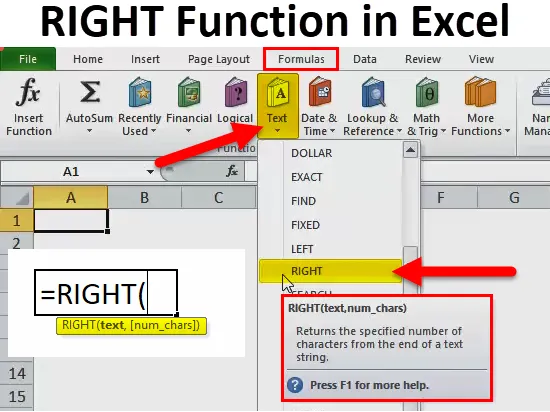
PRAWA funkcja w programie Excel (spis treści)
- PRAWA funkcja w programie Excel
- PRAWA formuła w programie Excel
- Jak korzystać z PRAWEJ funkcji w programie Excel?
PRAWA funkcja w programie Excel
Funkcja PRAWA jest częścią funkcji tekstowej. Funkcja PRAWA w programie Excel jest przydatna, gdy chcesz zwrócić określoną liczbę znaków z prawego końca tekstu.
Na przykład:
PRAWY („Bangalore”, 5) w tej formule funkcja PRAWA zwróci 5 znaków z prawej strony podanego tekstu, tj. „Już” .
Funkcja PRAWA jest również dostępna w VBA. Omówimy to na końcu tego artykułu.
PRAWA formuła w programie Excel
Poniżej znajduje się PRAWA formuła w programie Excel:
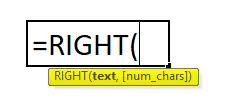
Objaśnienie PRAWEJ funkcji w programie Excel
PRAWA formuła w programie Excel ma dwa parametry: tj. Tekst, num_chars.
- tekst: Z tekstu, który chcesz wyodrębnić określone znaki.
- (num_chars): jest to parametr opcjonalny. Liczba znaków, które chcesz wyodrębnić z danego tekstu . Jeśli domyślnie nie podasz żadnych liczb, otrzymasz tylko jedną postać.
Zwykle funkcja PRAWA w programie Excel jest używana wraz z innymi funkcjami tekstowymi, takimi jak WYSZUKIWANIE, WYMIANA, DŁUGOŚĆ, ZNAJDŹ, LEWO itd.
Jak korzystać z PRAWEJ funkcji w programie Excel?
PRAWA funkcja w programie Excel jest bardzo prosta i łatwa w użyciu. Rozumiemy działanie funkcji PRAWEJ w programie Excel na przykładzie PRAWEJ formuły. Funkcja PRAWA może być używana jako funkcja arkusza roboczego i jako funkcja VBA.
Możesz pobrać PRAWY szablon Excel funkcji tutaj - PRAWY szablon Excel funkcjiPrzykład 1
Spójrz na poniższe dane, które zawierają numery faktur. Musisz wyodrębnić 4 ostatnie cyfry wszystkich numerów faktur za pomocą PRAWEJ funkcji w programie Excel.
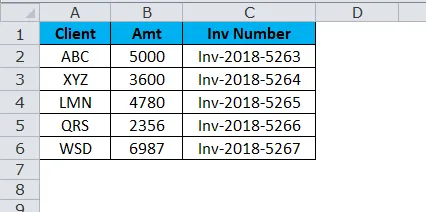
Możemy wyodrębnić 4 ostatnie cyfry powyższego tekstu za pomocą funkcji PRAWEJ w programie Excel.
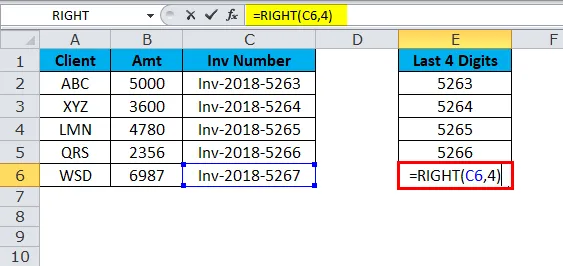
Rezultatem będzie:
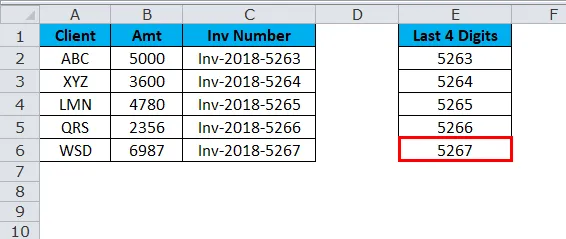
Przykład nr 2
Załóżmy, że masz numery seryjne od A1 do A10 i musisz wyodrębnić 6 znaków z prawej strony.
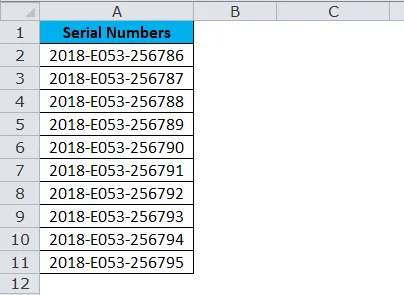
Funkcja PRAWA zwróci ostatnie 6 cyfr z prawego końca tekstu.
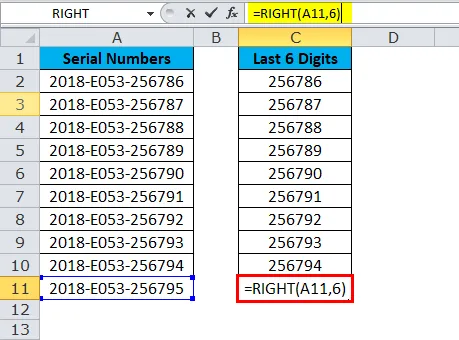
Wynik to:

Przykład nr 3
Poniżej znajdują się nazwiska pracowników i należy wyodrębnić Nazwisko osobno.
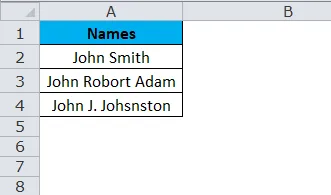
W powyższym przykładzie nie możemy po prostu zastosować PRAWO z określonymi liczbami, ponieważ nazwisko każdego pracownika jest inne.
Dla pierwszego pracownika ostatnie 4 znaki to 5, ale na drugim jest 11 (w tym spacja, czyli Robort Adam), a dla trzeciego to 12 (w tym spacja, tj. J. Johnston)
Tutaj musimy użyć funkcji DŁUGOŚĆ I ZNAJDŹ, aby określić liczbę znaków z podanego tekstu.
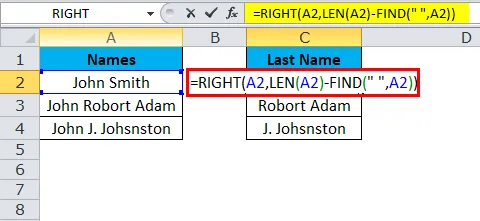
Rezultatem będzie:
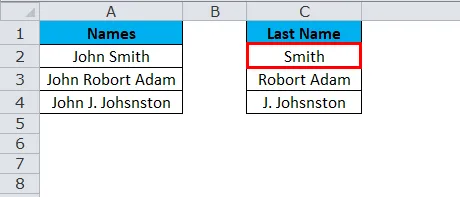
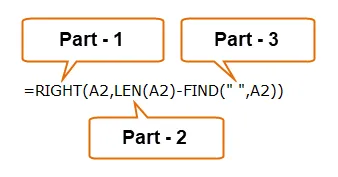
Część 1: Ta część określa pożądany tekst, który chcesz wyodrębnić znaki.
Część 2: Funkcja LEN da ci całkowitą liczbę znaków na liście. Szczegółowy artykuł na temat LEN zobaczymy w nadchodzących artykułach.
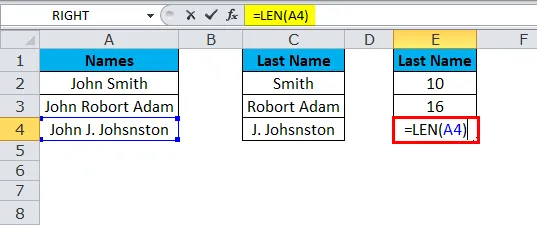
Wynik to:
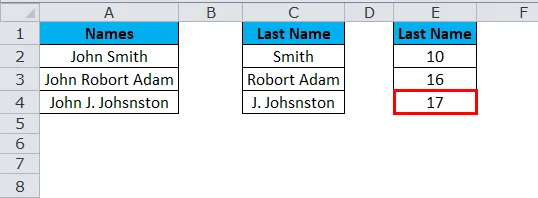
Część 3: Funkcja ZNAJDŹ określa, od której zaczyna się przestrzeń liczbowa, tj. Koniec imienia. Szczegółowy artykuł na temat ZNAJDOWANIA zobaczymy w nadchodzących artykułach.
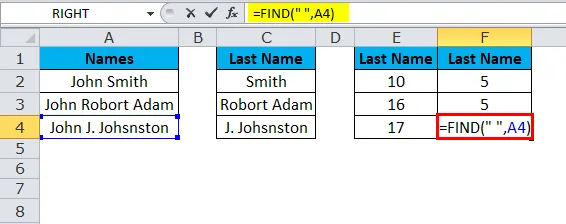
Wynik to:
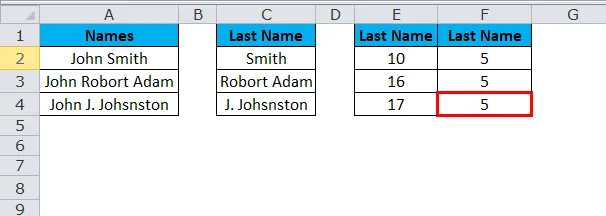
Len daje 10 znaków, a find daje 5 znaków dla pierwszego pracownika. Oznacza to, że LEN - FIND (10 - 5) = 5 znaków z prawej strony.

Rezultatem będzie Smith .
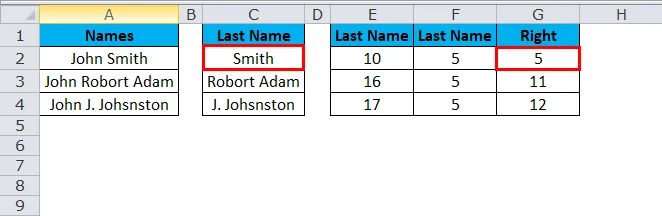
Len daje 16 znaków, a find daje 5 znaków dla pierwszego pracownika. Oznacza to, że LEN - FIND (16 - 5) = 11 znaków z prawej strony.

Rezultatem będzie Robort Adam.
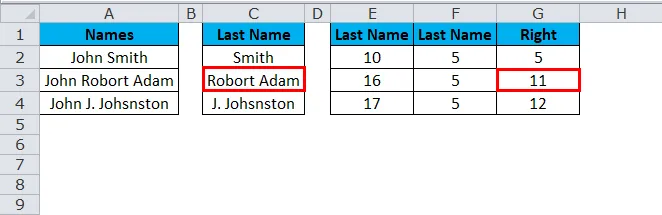
Len daje 17 znaków, a find daje 5 znaków dla pierwszego pracownika. Oznacza to, że LEN - FIND (17 - 5) = 12 znaków z prawej strony.
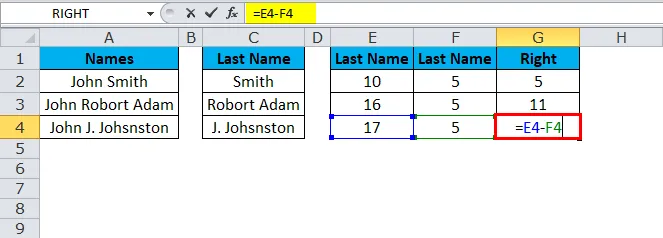
Rezultatem będzie J. Johsnston.
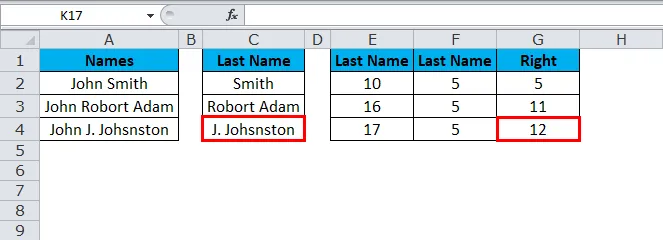
Uwaga: spacja jest również uważana za jedną postać.
Przykład 4
Rozważmy ten sam przykład z powyższego. Nazwiska pracowników i musisz wyodrębnić nazwisko osobno. tj. tylko ADAM, a nie ROBORT ADAM.
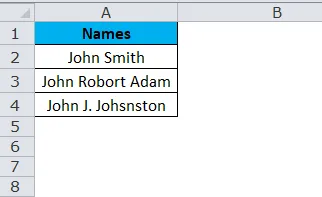
Odbywa się to za pomocą formuły LEN, FIND i SUBSTITUTE obok funkcji PRAWEJ w programie Excel.
Najpierw funkcja SUBSTITUTE zastąpi spację („”) znakiem „#”, a następnie LEN, funkcja odejmie numer znaku spacji od funkcji SUBSTITUTE, aby uzyskać tylko znaki nazwiska.

Rezultatem będzie:
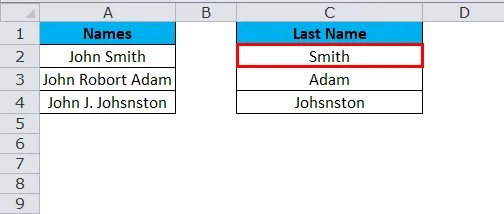
Przykład 5
Z poniższej tabeli wypakuj ostatni numer, aż znajdziesz spację.

To trochę skomplikowane dane, ale wciąż możemy wyodrębnić ostatnie znaki za pomocą PRAWEJ funkcji w programie Excel wraz z funkcją ZNAJDŹ.
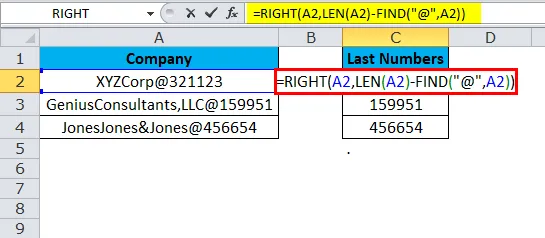
Rezultatem będzie:

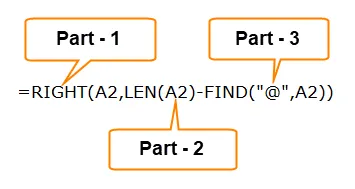
Część 1: Ta część określa pożądany tekst, który chcesz wyodrębnić znaki.
Część 2: Funkcja LEN da ci całkowitą liczbę znaków na liście.
Część 3: Funkcja ZNAJDŹ określa, od którego numeru zaczyna się „ @” .
Przykład nr 6
Poniżej znajdują się błędy, które można znaleźć podczas pracy nad oprogramowaniem internetowym. Musisz wyodrębnić podciąg po ostatnim wystąpieniu ogranicznika.
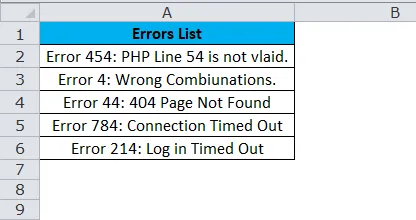
Można tego dokonać za pomocą kombinacji LEN, SEARCH & SUBSTITUTE oraz PRAWEJ funkcji w Excelu.

- Pierwszym krokiem jest obliczenie całkowitej długości łańcucha za pomocą funkcji LEN: LEN (A2)
- Drugim krokiem jest obliczenie długości łańcucha bez ograniczników za pomocą funkcji SUBSTITUTE, która zastępuje wszystkie wystąpienia dwukropka niczym: LEN (SUBSTITUTE (A2, ”:”, ””))
- Na koniec odejmujemy długość oryginalnego łańcucha bez ograniczników od całkowitej długości łańcucha: LEN (A2) -LEN (SUBSTITUTE (A2, ”:”, ””))
Rezultatem byłoby:

Przykład nr 7
PRAWA funkcja w programie Excel nie działa z datami. Ponieważ funkcja PRAWA jest funkcją tekstową, może również wyodrębniać liczby, ale nie działa z datami.
Załóżmy, że masz datę w komórce A1 „22-paź-18”

Następnie spróbujemy wyodrębnić rok za pomocą formuły.
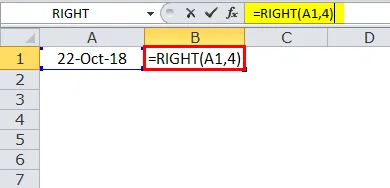
Wynik to 3395.

W programie Excel ideologia 3395 oznacza 2018, jeśli format jest w Daty. Tak więc PRAWA funkcja w programie Excel nie rozpoznaje go jako daty, ale jak zwykle tylko jako liczby.
Funkcja VBA RIGHT
W VBA również możemy użyć funkcji PRAWEJ. Poniżej znajduje się prosta ilustracja właściwej funkcji VBA.

Jeśli uruchomisz powyższy kod, uzyskasz wynik poniżej.

Rzeczy, o których należy pamiętać o PRAWEJ funkcji w programie Excel
- Formatowanie liczb nie jest częścią ciągu i nie zostanie wyodrębnione ani zliczone.
- Funkcja prawej funkcji w programie Excel została zaprojektowana w celu wyodrębnienia znaków z prawej strony określonego tekstu.
- Jeśli użytkownik nie określi ostatniego parametru, domyślnie przyjmuje 1.
- Num_chars musi być większa lub równa zero. Jeśli jest to liczba ujemna, zwróci błąd jako # WARTOŚĆ.
- Funkcja PRAWA nie daje dokładnych wyników w przypadku formatowania daty.
- W przypadku złożonych zestawów danych należy użyć innych funkcji tekstowych, takich jak LEN, SEARCH, FIND i SUBSTITUTE, aby uzyskać parametr Num_chars.
Polecane artykuły
Jest to przewodnik po PRAWEJ funkcji w programie Excel. Tutaj omawiamy PRAWĄ formułę w Excelu i jak używać PRAWEJ funkcji w Excelu wraz z praktycznymi przykładami i szablonem Excel do pobrania. Możesz także przejrzeć nasze inne sugerowane artykuły -
- Funkcja IPMT w programie Excel z przykładami
- TRANSPOSUJ formułę w programie Excel
- Zastosowania funkcji WYBIERZ w programie Excel
- Najlepsze przykłady funkcji FV w programie Excel